
Selles juhendis üksikasjalikult kõik sammud, mis lähtestavad iPhone'i, kustutage kõik andmed selle kohta ja eemaldage seondumine Apple Icloudi kontoga. Igaks juhuks: Me räägime ainult olukorrast, kui telefon kuulub teile, mitte iPhone'i lähtestamise kohta, mis teil ei ole juurdepääsu juurdepääsule.
Enne allpool kirjeldatud sammude alustamist soovitan luua iPhone'i varukoopia, see võib olla kasulik, sealhulgas uue seadme ostmisel (osa andmetest saab sellega sünkroniseerida).
Puhastage iPhone ja valmistage see müügiks
IPhone'i täielikuks puhastamiseks kustutage ikloudist (ja selle eemaldamine), piisab järgmiste lihtsate sammude täitmiseks.
- Mine Seaded, ülaosas klõpsake oma nime, minge ICLOUD-sektsioonile - leidke iPhone ja lülitage funktsioon välja. Te peate oma Apple'i ID-konto parooli sisestama.
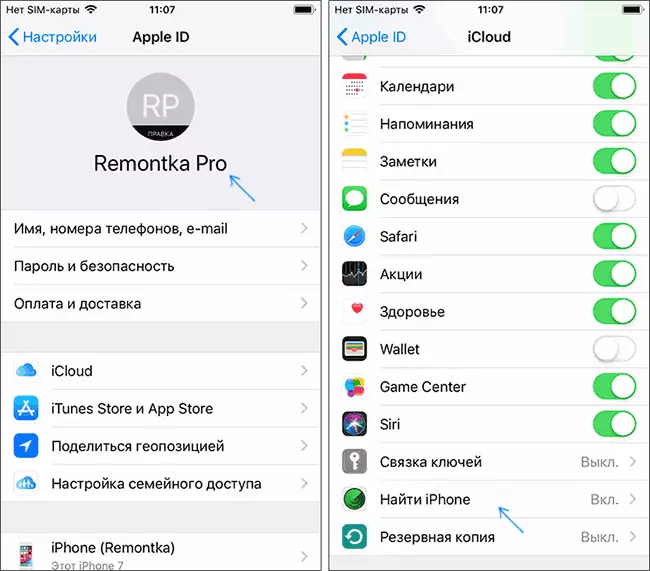
- Mine Seaded - Basic - lähtestamine - kustutamise sisu ja seaded. Kui te icloud-dokumentides ei ole laadimata, pakutakse teid nende salvestamiseks. Seejärel klõpsa "Kustuta" ja kinnitage kõikide andmete ja seadete kustutamine parooli koodi sisestamisega. Tähelepanu: IPhone'i andmeid ei ole võimalik taastada.

- Pärast teise sammu käivitamist kustutatakse kõik telefoni andmed väga kiiresti ja ta taaskäivitub, nagu te lihtsalt ostis iPhone'i, ei vaja seadet enam seda (saate selle välja lülitada, pikk retentsioonnupp).
Sisuliselt on need kõik põhilised meetmed, mis on vajalikud iCloud iCloudi lähtestamiseks ja ümberlaadimiseks. Kõik andmed kustutatakse sellest (sealhulgas krediitkaardi andmed, sõrmejälje, paroolid jms) ja te ei saa seda oma kontolt enam mõjutada.
Siiski võib telefon jääda mõnes teises asukohta ja seal on olemas ka mõtet:
- Mine https://appleid.apple.com Sisestage oma Apple ID ja parool ning kontrollige, kas telefonis on telefon. Kui see on olemas, klõpsake "Kustuta kontolt".

- Kui teil on MAC arvuti, minge süsteemi seaded - icloud on konto ja seejärel avage seadme vahekaart. Valige ära visatud iPhone ja klõpsake "Kustuta kontolt".
- Kui kasutasite iTunes'i, käivitage iTunes'i arvutis, valige menüüs "Konto" - "Panuti" seade. Kui seadme kustutamise nupp iTunes'is ei ole aktiivne, võtke saidil ühendust Apple'i toega, võivad nad seadme oma osa kustutada.
Selleks on iPhone'i lähtestamise ja puhastamise kord täielik, saate selle turvaliselt edastada teisele isikule (ärge unustage SIM-kaarti eemaldada), juurdepääs andmetele, iCloud kontole ja selle sisu sellele ei saa seda. Samuti eemaldatakse seadme Apple ID-st kustutatakse usaldusväärsete seadmete loendist.
